Cách dùng iPad làm màn hình phụ cho máy tính Windows và máy Mac
iPad thực sự mang lại nhiều lợi ích tuyệt vời hơn bạn nghĩ, không chỉ đơn thuần là giải trí.
Việc sử dụng máy tính với một màn hình đôi khi cũng khá bất tiện, đặc biệt là đối với ai thường xuyên phải làm việc với nhiều cửa sổ ứng dụng cùng một lúc.
Ở thời điểm hiện tại, chi phí cần phải bỏ ra cho một chiếc màn hình máy tính cũng không còn quá đắt đỏ. Tuy nhiên, nếu đang có trong tay một chiếc iPad, bạn hoàn toàn có thể biến nó thành màn hình phụ cho máy tính cực kỳ dễ dàng và thuận tiện, thậm chí là mang theo ngay cả khi đi làm hay đi cafe.
Trong bài viết này, chúng tôi sẽ hướng dẫn bạn đọc cách sử dụng iPad làm màn hình phụ cho máy tính Windows và máy Mac, thông qua phần mềm miễn phí có tên gọi là Splashtop Wired XDisplay .
I. Thao tác trên iPad
Bước 1: Tải phần mềm Splashtop Wired XDisplay HD – Extend & Mirror dành cho iPad
Đầu tiên trên iPad, vào App Store tìm và tải về phần mềm Splashtop Wired XDisplay HD.
Bước 2: Sau khi tải về, mở phần mềm lên và cắm cáp để kết nối giữa iPad với máy tính.
Màn hình hướng dẫn hiện ra khi mở ứng dụng lần đầu tiên.
Video đang HOT
Cắm cáp để kết nối giữa iPad với máy tính.
II. Thao tác trên máy tính Windows
Bước 1: Tải phần mềm Splashtop Wired XDisplay tại đường dẫn này và chọn phiên bản phù hợp với hệ điều hành bạn đang sử dụng, sau đó cài đặt.
Splashtop Wired XDisplay có phiên bản dành cho máy Mac và máy tính Windows.
Bước 2: Khi đã cài đặt xong, mở phần mềm và giao diện chính sẽ hiện ra. Tại đây, bạn có thể thiết lập Framerate (Tốc độ khung hình) và Quality (Chất lượng hình ảnh) sao cho phù hợp với nhu cầu sử dụng.
Giao diện chính của phần mềm Splashtop Wired XDisplay.
Bước 3: Trên iPad lúc này sẽ hiển thị màn hình máy tính ở chế độ Duplicate , có 2 dải đen khá lớn ở phía trên và phía dưới do độ phân giải chưa được tối ưu.
iPad sẽ mirror màn hình máy tính, nhưng có hai dải viền đen khá lớn do độ phân giải chưa tối ưu.
Bước 4: Trên máy tính, ta nhấn chọn nút Set Resolution ở giao diện chính của phần mềm Splashtop Wired XDisplay. Trong phần cài đặt Display, chọn ” Extend these displays” ở mục Multiple displays .
Giao diện cài đặt Display của Windows.
Bước 5: Căn chỉnh thứ tự, vị trí của màn hình máy tính và iPad sao cho phù hợp. Ngoài ra, bạn cũng có thể chọn màn hình 1 hoặc 2, sau đó điều chỉnh độ phân giải cho từng màn hình (độ phân giải khuyên dùng cho iPad là 1336 x 888).
Windows sẽ nhận diện iPad là màn hình thứ hai của máy tính.
Bước 6: Sau khi thiết lập ở chế độ Extend, căn chỉnh vị trí của màn hình và độ phân giải, chúng ta sẽ thu được kết quả như hình bên dưới.
Ảnh chụp màn hình Windows, sau khi thiết lập iPad làm màn hình phụ.
Lúc này, iPad sẽ trở thành màn hình thứ hai của máy tính, không còn viền đen “dày cộp” ở phía trên và phía dưới nữa.
Màn hình hiển thị trên iPad.
III. Thao tác trên máy Mac (hệ điều hành macOS )
Giống như máy tính Windows, bạn đọc cũng có thể sử dụng phần mềm Splashtop Wired XDisplay để thiết lập iPad làm màn hình phụ cho máy Mac.
Trên thực tế, bản thân macOS cũng có tính năng Sidecar với chức năng tương tự do chính Apple phát triển. Tuy nhiên, tính năng này yêu cầu macOS Catalina và iPadOS 13 trở lên, đồng thời không phải máy Mac và iPad nào cũng hỗ trợ.
Sau iOS, đến lượt phiên bản Evernote trên Android đại tu giao diện
Các cập nhật về thiết kế cho Evernote bao gồm trình chỉnh sửa các bản ghi chú được tân trang, phần điều hướng được sắp xếp lại và phần tìm kiếm tối ưu nhanh hơn.
Evernote trên Android đang được cập nhật giao diện mới nhất quán và tiện lợi hơn
Sau khi thực hiện các cải tiến mạnh mẽ trên các nền tảng iPhone, iPad, Windows và macOS. Cuối cùng phiên bản mới của Evernote cũng được cập nhật dành cho người dùng Android với trình soạn thảo ghi chú được đại tu, thanh công cụ định dạng cũng được tân trang với các lựa chọn phông chữ sắp xếp hợp lý hơn. Ngoài ra, trình soạn thảo có giao diện nhất quán và gọn gàng hơn trên các nền tảng.
Giờ đây, việc điều hướng trở nên đơn giản hơn nhờ vào menu được thiết kế lại ở bên trái màn hình. Chức năng tìm kiếm cung cấp các đề xuất theo thời gian thực và có nút ghi chú bạn có thể nhấn vào để soạn nhanh một ghi chú mới. Các cập nhật khác bao gồm chế độ chỉ xem (để tránh khả năng vô tình xóa mất nội dung ghi chú quan trọng) và các yếu tố giao diện khác như chế độ sáng/tối.
Evernote cho biết sẽ mất khoảng vài tuần để triển khai bản cập nhật thông qua Cửa hàng Play, vì vậy bạn có thể chưa nhận được bản truy cập này vào hôm nay nhưng để chắc chắn nhận bản cập nhật, thiết bị của bạn sẽ phải cài sẵn Android 10 trở lên, trước khi công ty nỗ lực làm việc với các bản cập nhật dành cho Android cũ.
Từng là một trong những ứng dụng ghi chú hàng đầu, nhưng Evernote đã dần đánh mất khả năng cạnh tranh khi các đối thủ của họ đưa ra những lựa chọn hấp dẫn hơn. Theo Engadget , các chuyển biến chậm chạp đã khiến công ty đã phải sa thải 54 nhân viên trong năm 2018 - tương đương 15% lực lượng lao động. Hy vọng với nỗ lực tái thiết kế ứng dụng của mình, Evernote sẽ tiếp tục duy trì sự hấp dẫn và khả năng thu hút nhiều người dùng hơn.
Microsoft ra mắt chip bảo mật Pluton mới, đặt nền móng cho "tương lai của máy tính Windows"  Chip bảo mật mới của Microsoft sẽ nằm ngay bên trong CPU của các máy tính Windows, giảm thiểu nguy cơ tấn công ăn trộm dữ liệu. Microsoft vừa giới thiệu một bộ xử lý mới được thiết kế để đặt một lớp bảo mật trực tiếp cho CPU trên các thiết bị Windows, loại bỏ nguy cơ về nhiều loại hình tấn...
Chip bảo mật mới của Microsoft sẽ nằm ngay bên trong CPU của các máy tính Windows, giảm thiểu nguy cơ tấn công ăn trộm dữ liệu. Microsoft vừa giới thiệu một bộ xử lý mới được thiết kế để đặt một lớp bảo mật trực tiếp cho CPU trên các thiết bị Windows, loại bỏ nguy cơ về nhiều loại hình tấn...
Tiêu điểm
Tin đang nóng
Tin mới nhất

One UI 8 cập bến dòng Galaxy S24

Apple Intelligence sắp có tiếng Việt

One UI 8 có thực sự giúp điện thoại Galaxy mạnh hơn?

CTO Meta: Apple không cho gửi iMessage trên kính Ray-Bans Display

Alibaba tái xuất với định hướng AI sau giai đoạn hụt hơi với thương mại điện tử

Các nhà phát triển sử dụng mô hình AI của Apple với iOS 26

Microsoft bị tố "đạo đức giả" khi ngừng hỗ trợ Windows 10

Bước vào kỷ nguyên chuyển đổi số, trí tuệ nhân tạo và robotics

Với Gemini, trình duyệt Chrome ngày càng khó bị đánh bại

Vì sao người dùng Galaxy nên cập nhật lên One UI 8

Apple Watch tích hợp AI phát hiện nguy cơ cao huyết áp

Cập nhật iOS 26, nhiều người "quay xe" muốn trở về iOS 18
Có thể bạn quan tâm

Nga chặn hàng loạt UAV nghi của Ukraine tập kích thủ đô Moscow
Thế giới
15:31:23 23/09/2025
Bé trai Campuchia thoát nguy sau khi sang Việt Nam cấp cứu
Sức khỏe
15:25:43 23/09/2025
3 triệu lượt xem 2 cậu bé Hàn Quốc bỏ dép khi lên máy bay Việt Nam
Netizen
15:24:21 23/09/2025
Ăn một miếng đã nghiện: Món rau màu tím hơn cả thuốc bổ, dân sành ăn thề "không ăn là tiếc cả đời"!
Ẩm thực
15:20:17 23/09/2025
Tài xế xe buýt "nhái" bị xử phạt vì đuổi đánh hành khách trên quốc lộ
Pháp luật
15:11:13 23/09/2025
iPhone 17 quá 'hot', liệu bản Pro có bị ế?
Đồ 2-tek
14:58:53 23/09/2025
Lê Dương Bảo Lâm bị quấn kín mặt, khán giả phẫn nộ
Tv show
14:53:38 23/09/2025
MC Thanh Bạch và những lần dự đám cưới với trang phục lấn át cả cô dâu
Sao việt
14:49:48 23/09/2025
Đức Phúc có thể sĩ cả đời: Sinh ra để làm Quán quân, làm rạng danh đất nước được Thủ tướng viết thư chúc mừng
Nhạc việt
14:45:22 23/09/2025
Cách gội đầu bằng nước lá trầu không giúp giảm rụng tóc
Làm đẹp
14:20:54 23/09/2025
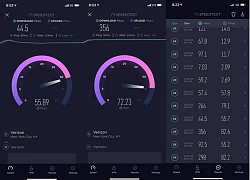 Thử nghiệm cho thấy tốc độ mạng 5G tại Mỹ còn chậm hơn cả 4G
Thử nghiệm cho thấy tốc độ mạng 5G tại Mỹ còn chậm hơn cả 4G “Chơi trội” không ai bằng Xiaomi: Gửi thư mời tham dự sự kiện ra mắt Mi 11 tặng kèm luôn 1 con chip Snapdragon 888 cho khách mời
“Chơi trội” không ai bằng Xiaomi: Gửi thư mời tham dự sự kiện ra mắt Mi 11 tặng kèm luôn 1 con chip Snapdragon 888 cho khách mời









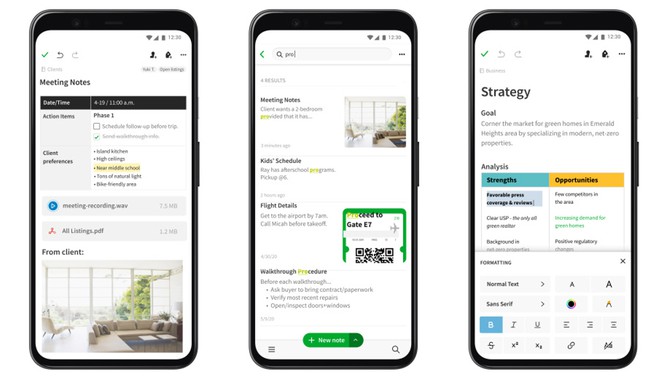
 Apple sớm đặt hàng chip 3nm của TSMC
Apple sớm đặt hàng chip 3nm của TSMC iPad, Macbook sản xuất ở Bắc Giang vào nửa đầu năm 2021
iPad, Macbook sản xuất ở Bắc Giang vào nửa đầu năm 2021 Facebook - Apple choảng nhau, người dùng đứng giữa có no đòn?
Facebook - Apple choảng nhau, người dùng đứng giữa có no đòn? Việt Nam dẫn đầu trong công cuộc thương mại hóa 5G
Việt Nam dẫn đầu trong công cuộc thương mại hóa 5G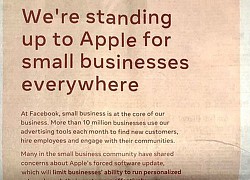 Facebook đăng quảng cáo toàn trang trên báo, để chỉ trích những thay đổi quyền riêng tư trên iOS 14 của Apple
Facebook đăng quảng cáo toàn trang trên báo, để chỉ trích những thay đổi quyền riêng tư trên iOS 14 của Apple Lý do Apple chuyển sản xuất Ipad và Macbook sang Việt Nam
Lý do Apple chuyển sản xuất Ipad và Macbook sang Việt Nam Apple tung bản cập nhật iOS 12.5 đến các mẫu iPhone cũ
Apple tung bản cập nhật iOS 12.5 đến các mẫu iPhone cũ Giải pháp hội nghị thông minh hỗ trợ doanh nghiệp làm việc từ xa
Giải pháp hội nghị thông minh hỗ trợ doanh nghiệp làm việc từ xa Jony Ive - "cha đẻ thiết kế" của iPhone có thể trở thành CEO Ferrari
Jony Ive - "cha đẻ thiết kế" của iPhone có thể trở thành CEO Ferrari Nhìn vào thất bại của Microsoft, Qualcomm và Intel, bạn mới hiểu vì sao thế giới công nghệ nể phục Apple tới vậy
Nhìn vào thất bại của Microsoft, Qualcomm và Intel, bạn mới hiểu vì sao thế giới công nghệ nể phục Apple tới vậy Những sản phẩm Apple nào sắp chuyển từ Trung Quốc về lắp ở Việt Nam?
Những sản phẩm Apple nào sắp chuyển từ Trung Quốc về lắp ở Việt Nam? Bí quyết lựa chọn hệ điều hành phù hợp khi triển khai máy chủ ảo
Bí quyết lựa chọn hệ điều hành phù hợp khi triển khai máy chủ ảo Chiếc xe thể thao trị giá 140.000 USD bốc cháy khi đang bơm xăng
Chiếc xe thể thao trị giá 140.000 USD bốc cháy khi đang bơm xăng Cơ hội sở hữu MacBook giá rẻ sắp thành hiện thực
Cơ hội sở hữu MacBook giá rẻ sắp thành hiện thực Cổng sạc của iPhone Air và iPhone 17 có một nhược điểm lớn
Cổng sạc của iPhone Air và iPhone 17 có một nhược điểm lớn iPhone 17 Pro gặp sự cố trầy xước, lõm chỉ sau 24 giờ trưng bày
iPhone 17 Pro gặp sự cố trầy xước, lõm chỉ sau 24 giờ trưng bày Camera không thấu kính cho ra hình ảnh 3D
Camera không thấu kính cho ra hình ảnh 3D AI là trợ thủ đắc lực trong cuộc sống hiện đại
AI là trợ thủ đắc lực trong cuộc sống hiện đại Agentic AI: Thế hệ trí tuệ nhân tạo mới đang thay đổi cuộc chơi
Agentic AI: Thế hệ trí tuệ nhân tạo mới đang thay đổi cuộc chơi Bí mật Apple giấu kín trong iPhone Air
Bí mật Apple giấu kín trong iPhone Air DeepSeek phủ nhận sao chép mô hình của OpenAI, cảnh báo nguy cơ jailbreak
DeepSeek phủ nhận sao chép mô hình của OpenAI, cảnh báo nguy cơ jailbreak Bộ sạc mới giúp iPhone 17 sạc siêu tốc
Bộ sạc mới giúp iPhone 17 sạc siêu tốc Bé gái sơ sinh bị bỏ ở trạm điện cùng tờ giấy ghi tên và 15 triệu đồng
Bé gái sơ sinh bị bỏ ở trạm điện cùng tờ giấy ghi tên và 15 triệu đồng Ưng Hoàng Phúc đã có mặt để làm việc với Công an TP.HCM theo thư triệu tập
Ưng Hoàng Phúc đã có mặt để làm việc với Công an TP.HCM theo thư triệu tập Từ ngày 24/9 siêu bão Ragasa có thể suy yếu dần?
Từ ngày 24/9 siêu bão Ragasa có thể suy yếu dần? Mắt siêu bão Ragasa nhìn từ vũ trụ: Hình ảnh khiến cả thế giới lo lắng
Mắt siêu bão Ragasa nhìn từ vũ trụ: Hình ảnh khiến cả thế giới lo lắng Chàng trai yêu thầm mẹ của bạn học và cái kết viên mãn sau nhiều năm
Chàng trai yêu thầm mẹ của bạn học và cái kết viên mãn sau nhiều năm Choáng váng khi vợ sắp cưới chê 'anh không được tốt như người ta'
Choáng váng khi vợ sắp cưới chê 'anh không được tốt như người ta' Không có phép màu cho bé 18 tháng tuổi mất tích khi chơi trước nhà
Không có phép màu cho bé 18 tháng tuổi mất tích khi chơi trước nhà Thư cô gái từng làm nghề "bán hoa" gửi bạn trai: Em xin lỗi vì đã yêu anh
Thư cô gái từng làm nghề "bán hoa" gửi bạn trai: Em xin lỗi vì đã yêu anh Hồ Hoài Anh tiết lộ bí mật đằng sau chiến thắng của Đức Phúc ở Intervision 2025
Hồ Hoài Anh tiết lộ bí mật đằng sau chiến thắng của Đức Phúc ở Intervision 2025 Thông tin mới vụ anh họ sát hại bé gái 8 tuổi rồi cho vào bao tải phi tang
Thông tin mới vụ anh họ sát hại bé gái 8 tuổi rồi cho vào bao tải phi tang Diễn viên bí ẩn nhất Tử Chiến Trên Không: Google bó tay không tìm ra danh tính, từng xuất hiện ở LHP Cannes mới tài
Diễn viên bí ẩn nhất Tử Chiến Trên Không: Google bó tay không tìm ra danh tính, từng xuất hiện ở LHP Cannes mới tài 1 nam diễn viên qua đời thảm và bí ẩn ở tuổi 28: Bị thiếu gia tra tấn đến chết, thi thể không nguyên vẹn?
1 nam diễn viên qua đời thảm và bí ẩn ở tuổi 28: Bị thiếu gia tra tấn đến chết, thi thể không nguyên vẹn? Nam diễn viên Trần Quang Tiền tử vong tại nhà
Nam diễn viên Trần Quang Tiền tử vong tại nhà Nam đạo diễn thu nhập mỗi tháng 1 tỷ đồng, có dãy nhà trọ 500m2: Xin bố vợ từng trái ớt, nước mắm, bột giặt
Nam đạo diễn thu nhập mỗi tháng 1 tỷ đồng, có dãy nhà trọ 500m2: Xin bố vợ từng trái ớt, nước mắm, bột giặt Tin nóng vụ "mỹ nam Trung Quốc" ngã lầu tử vong: Cảnh sát chính thức lên tiếng, 3 nhân vật bị triệu tập xử lý!
Tin nóng vụ "mỹ nam Trung Quốc" ngã lầu tử vong: Cảnh sát chính thức lên tiếng, 3 nhân vật bị triệu tập xử lý! Anh họ sát hại bé gái 8 tuổi rồi nhét vào bao tải phi tang ở góc vườn
Anh họ sát hại bé gái 8 tuổi rồi nhét vào bao tải phi tang ở góc vườn Diễn biến tội ác của người đàn bà đầu độc chồng và 3 cháu ruột bằng xyanua
Diễn biến tội ác của người đàn bà đầu độc chồng và 3 cháu ruột bằng xyanua Hậu trường không lên sóng: Cả ekip hát vang "Việt Nam - Hồ Chí Minh" ăn mừng chiến thắng 9 tỷ đồng của Đức Phúc tại Nga
Hậu trường không lên sóng: Cả ekip hát vang "Việt Nam - Hồ Chí Minh" ăn mừng chiến thắng 9 tỷ đồng của Đức Phúc tại Nga